图4:填充颜色
3、将新建的图层混合模式更改为“正片叠底”,执行菜单“图层>添加图层蒙板>显示所有”,给该图层添加一个图层蒙板。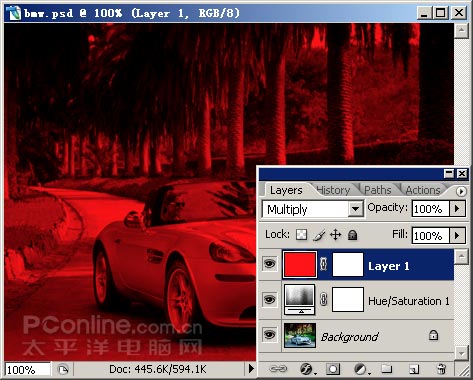
图5:更改混合模式并添加蒙板 4、选中新建的图层蒙板,选择菜单命令“选择>加载选区”,将刚才保存的选区加载进来,反选该选区(Ctrl Shift I),然后使用黑色填充(快捷键Alt 退格键填充前景色,Ctrl 退格键填充背景色),最后按Ctrl D取消选区。
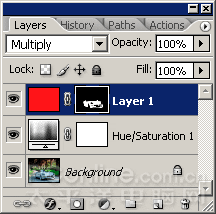
图6-1:加载选区并填充
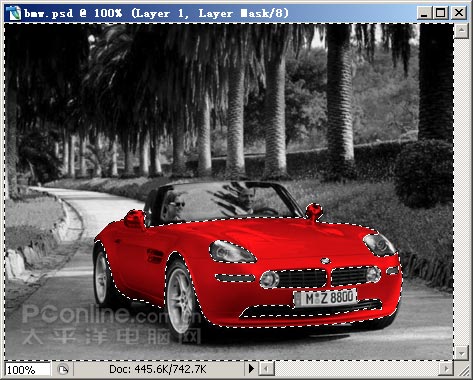
图6-2:此时图片的显示效果
5、选择“色相/饱和度”调整图层,选择菜单命令“图像>应用图像”,设置如下: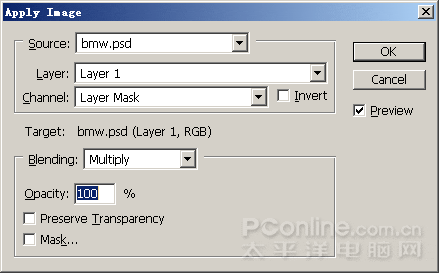
图7-1:执行应用图像命令
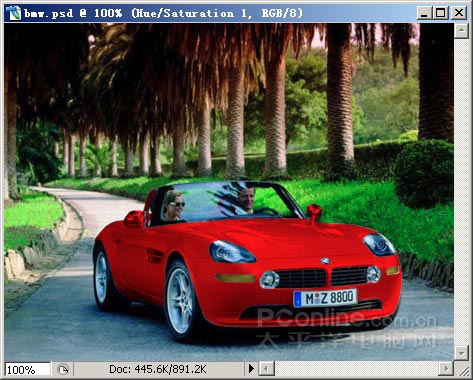
图7-2:执行应用图像后的效果
6、按快捷键Ctrl J,复制最上方的图层。设置它的图层混合模式为“滤色”。再按快捷Ctrl I,反相该图层。







